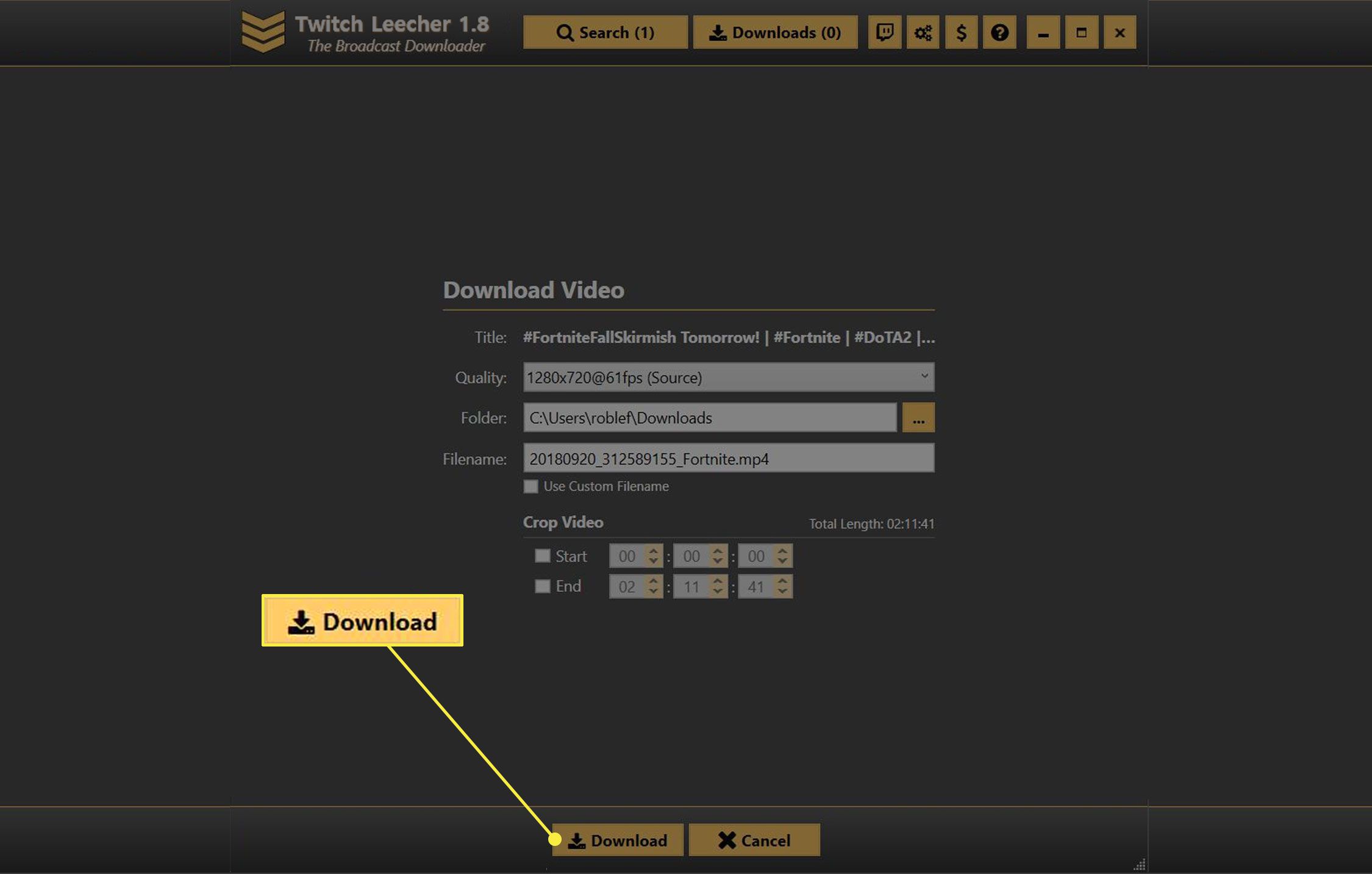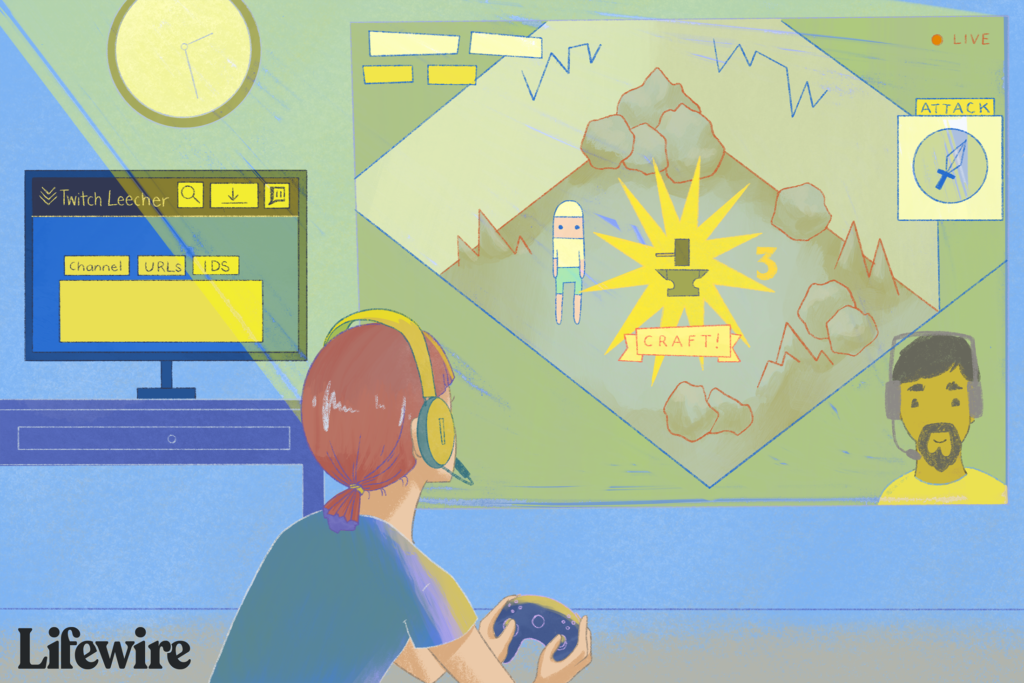
Co je třeba vědět
- Chcete-li, aby Twitch automaticky ukládal vaše vysílání, zvolte Nastavení > Kanály a videa, poté zapněte Uložte uložené vysílání.
- Po uložení streamu přejděte do složky Producent videa vyberte stránku Více vedle videa a vyberte Stažení.
- Můžete si stáhnout vysílání dalších streamerů pomocí aplikace třetí strany, jako je Twitch Leecher.
Twitchové streamery a diváci často rádi stahují videa ze svých oblíbených vysílání a buď je ukládají místně, nebo je nahrávají do jiné služby, jako je YouTube. Tento článek vysvětluje, jak ukládat videa Twitch on demand (VOD) do počítače.
Jak stahovat vaše twitch vysílání
Streamery Twitch si mohou stáhnout svá předchozí vysílání z webu Twitch. V závislosti na tom, zda jste běžným uživatelem, Twitch Affiliate nebo Twitch Partner, se vaše okno pro stahování předchozích vysílání liší mezi 14 až 60 dny po počátečním streamu. Poté se video automaticky odstraní.
Povolit automatickou archivaci
Twitchovi můžete říct, aby vaše vysílání ukládal automaticky pomocí jediného přepínače. Zde jej najdete.
-
Na webu Twitch vyberte rozevírací nabídku v pravém horním rohu a vyberte Nastavení.
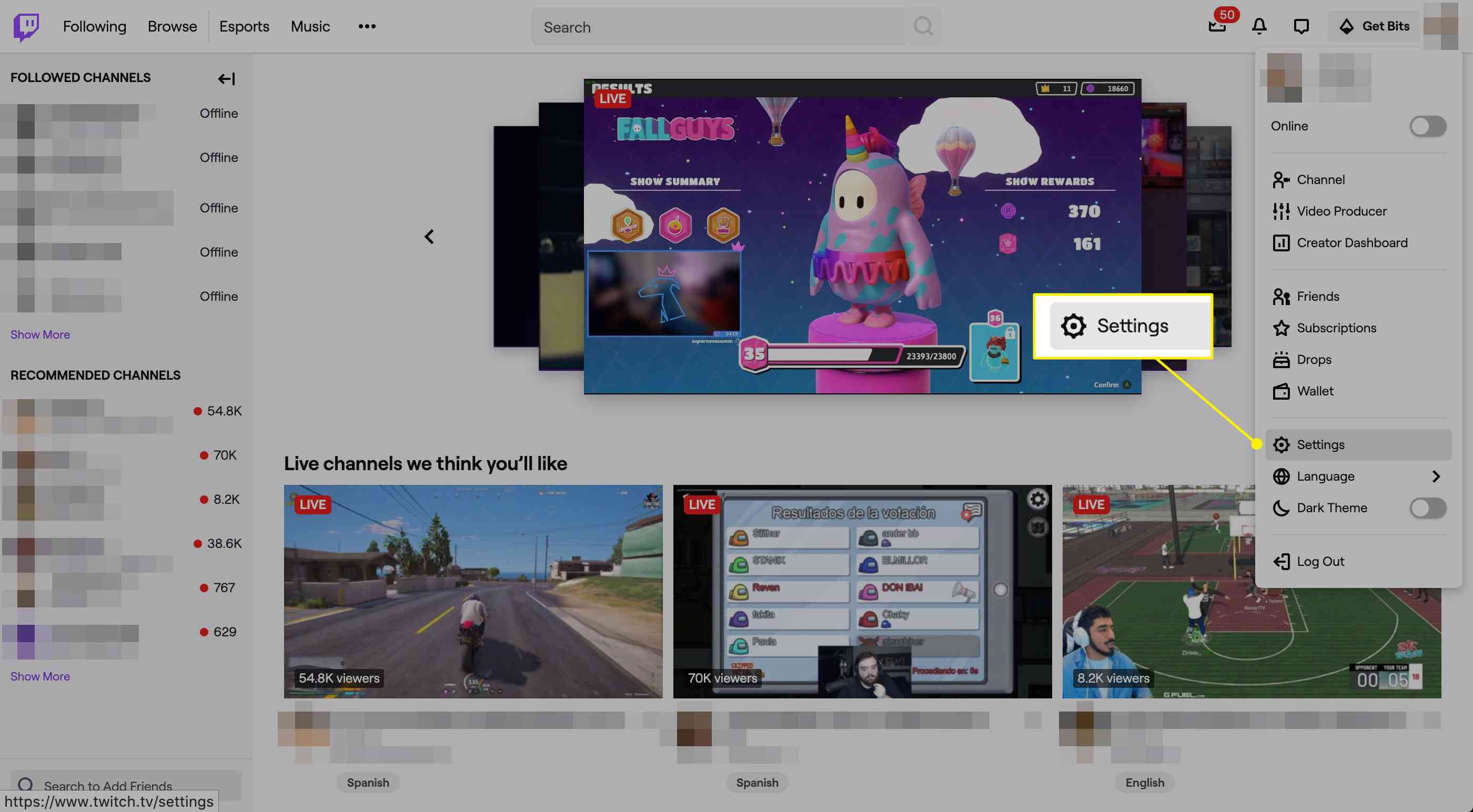
-
Vybrat Kanál a videa.
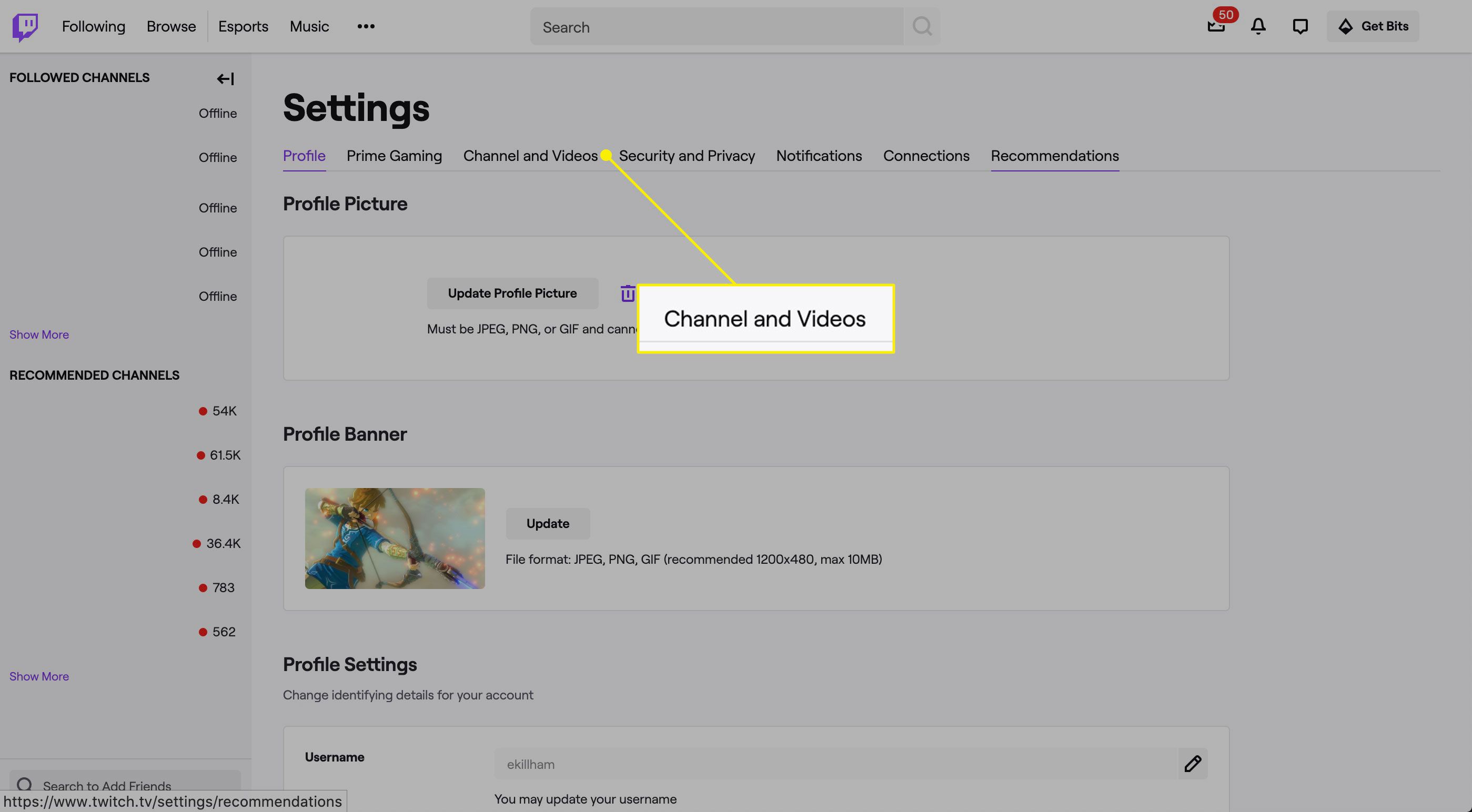
-
Zapnout Ukládejte minulé vysílání.
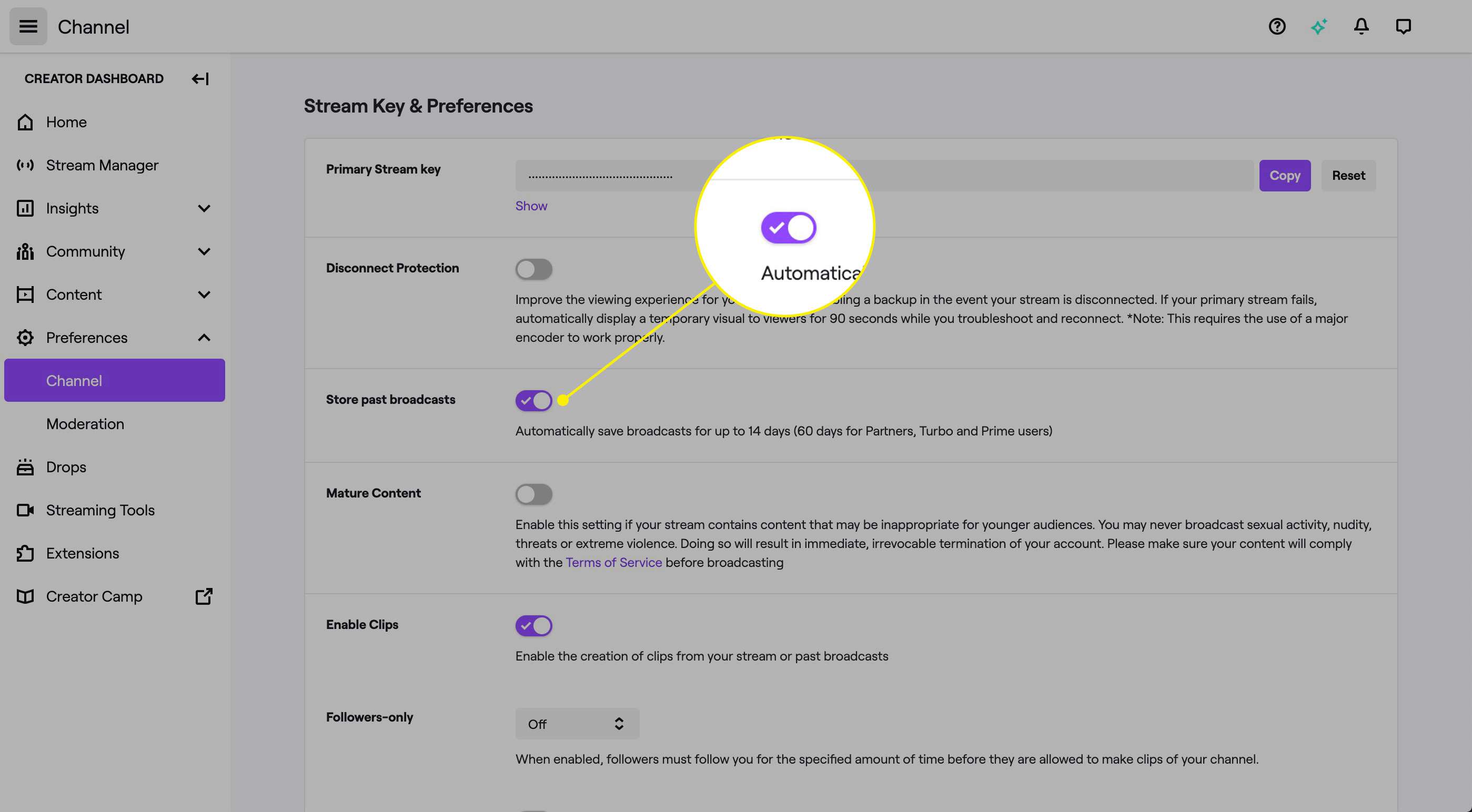
-
Vaše budoucí vysílání se po dokončení uloží do vašeho profilu.
Stáhněte si svá videa
Po zapnutí archivace můžete po dokončení streamování stáhnout vysílání.
-
Na domovské stránce vyberte Producent videa v nabídce pod svým profilovým obrázkem.
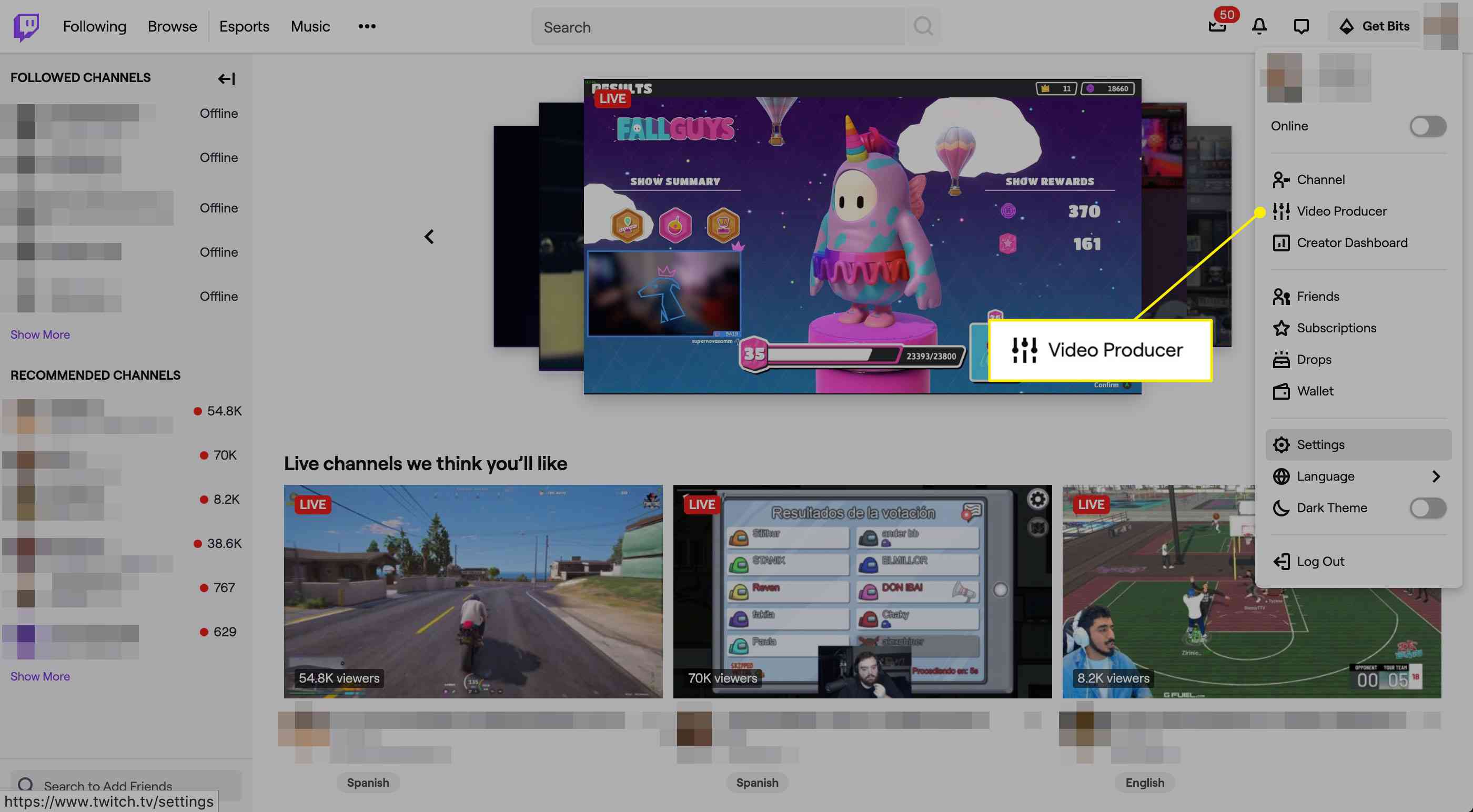
-
Na další stránce klikněte na ikonu Více napravo od videa, které chcete uložit.
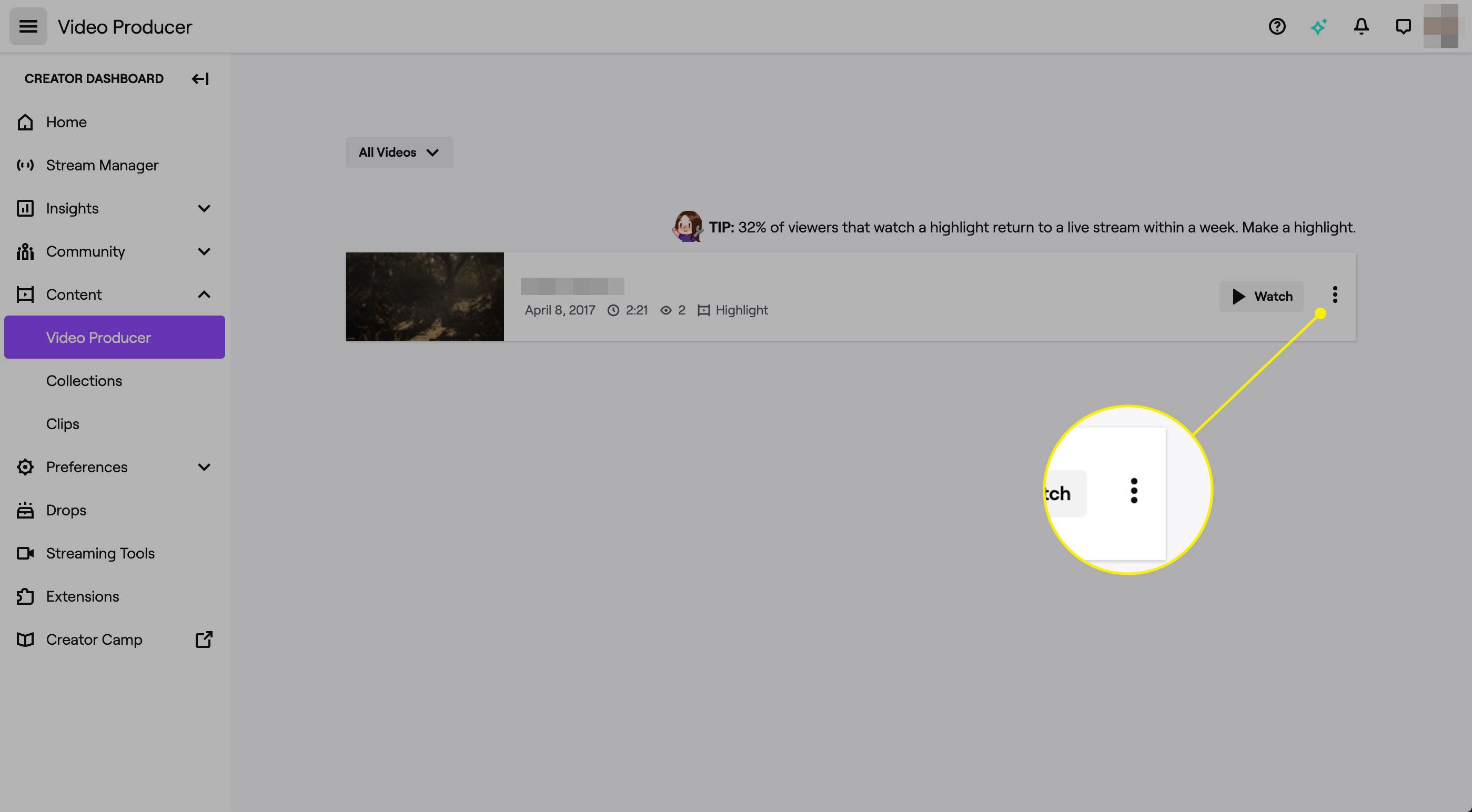
-
Vybrat Stažení pro uložení videa do počítače.
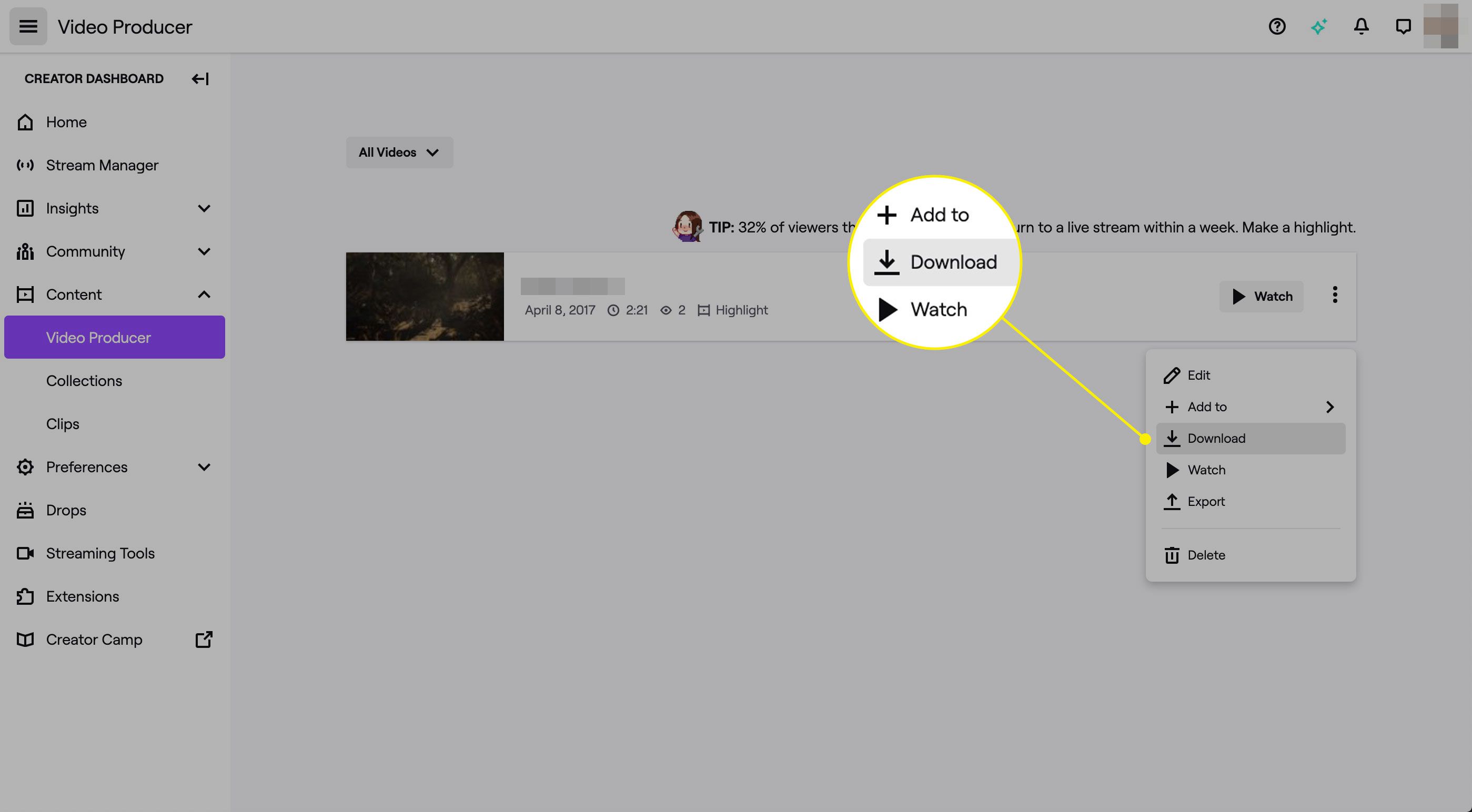
Z webu Twitch si nemůžete stáhnout minulá vysílání někoho jiného.
Jak stahovat videa Twitch někoho jiného
Twitch Leecher je bezplatný program, který stahuje videa z Twitch. Je to aplikace třetí strany, což znamená, že ji společnost Twitch nepodporuje ani nepodporuje. Je však dobře navržen a má čisté rozhraní, díky němuž je méně zastrašující než jiné podobné programy. Nejlepší věc na Twitch Leecher je, že si může stáhnout videa Twitch vytvořená kterýmkoli uživatelem v síti. Tento program je také pravidelně aktualizován, aby držel krok s hlavními aktualizacemi Twitch. Jeho tvůrce lze snadno kontaktovat pomocí odkazů v aplikaci, pokud máte požadavky na podporu. Zde je návod, jak nainstalovat Twitch Leecher a jak jej použít ke stažení Twitch VOD. S Twitch Leecher nemůžete stahovat videa pouze z dílny.
-
Přejděte na oficiální stránku Twitch Leecher na GitHubu a získejte nejnovější verzi programu.
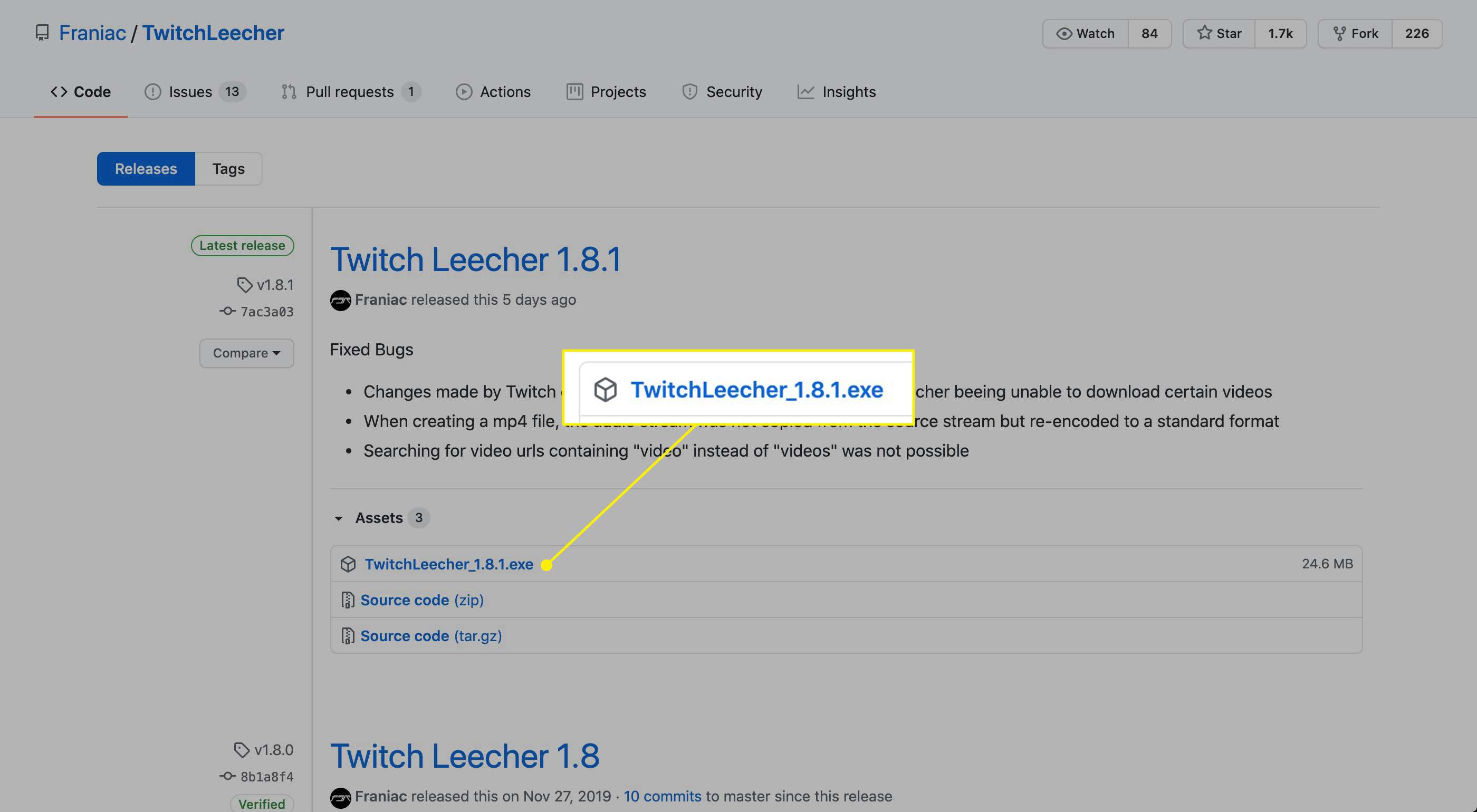
-
Váš počítač vás vyzve k spuštění programu nebo jeho uložení. Vybrat Běh a podle pokynů nainstalujte program do počítače.
-
Po dokončení instalace otevřete Twitch Leecher.
-
Vybrat Vyhledávání v horním menu.
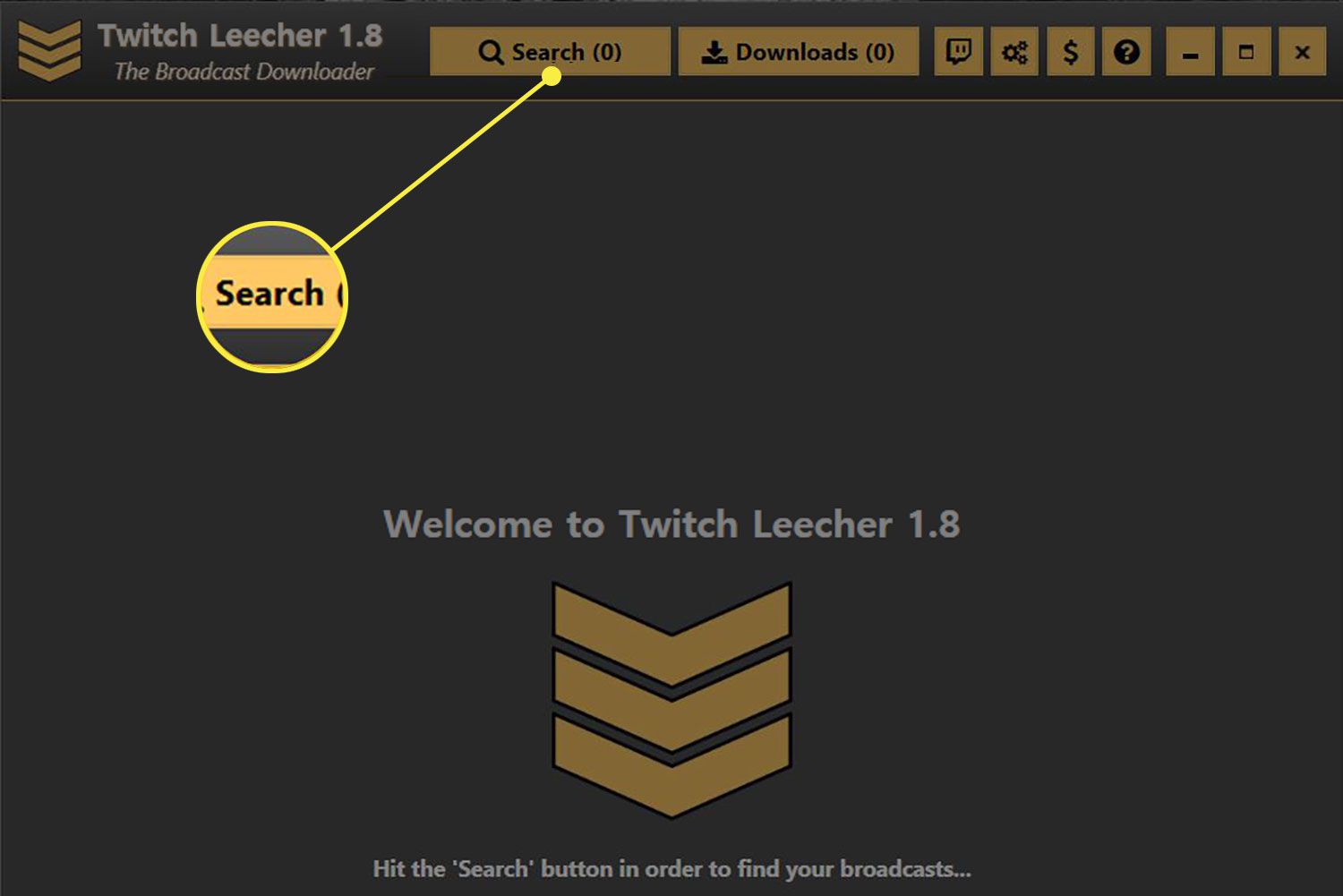
-
Přejděte na kanál Twitch a vyberte Videa.
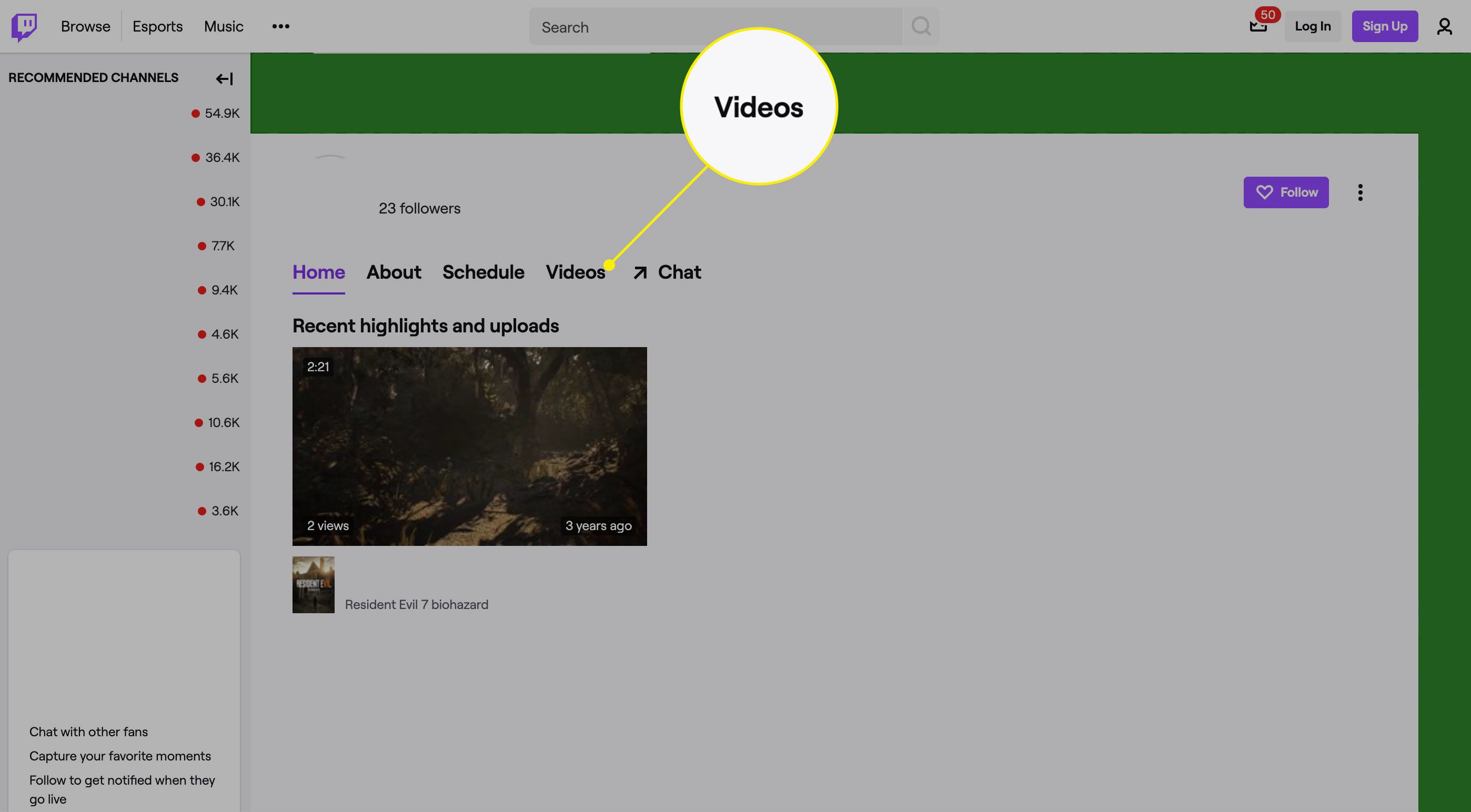
-
Klikněte pravým tlačítkem na video, které chcete stáhnout. Poté vyberte Kopírovat adresu odkazu. V závislosti na prohlížeči může mít příkaz jiné znění.
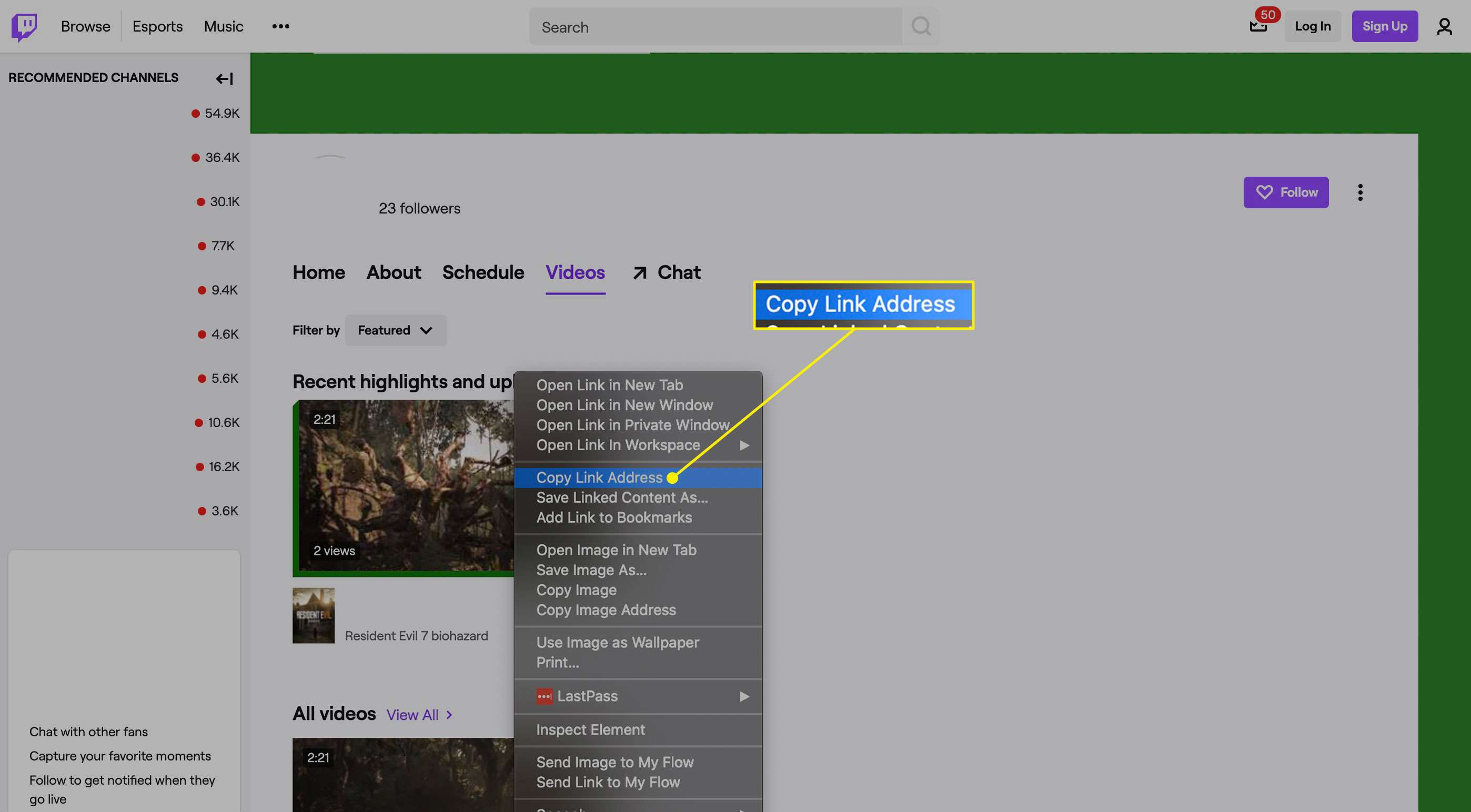
-
Vraťte se k Twitch Leecher a vyberte URL záložka.
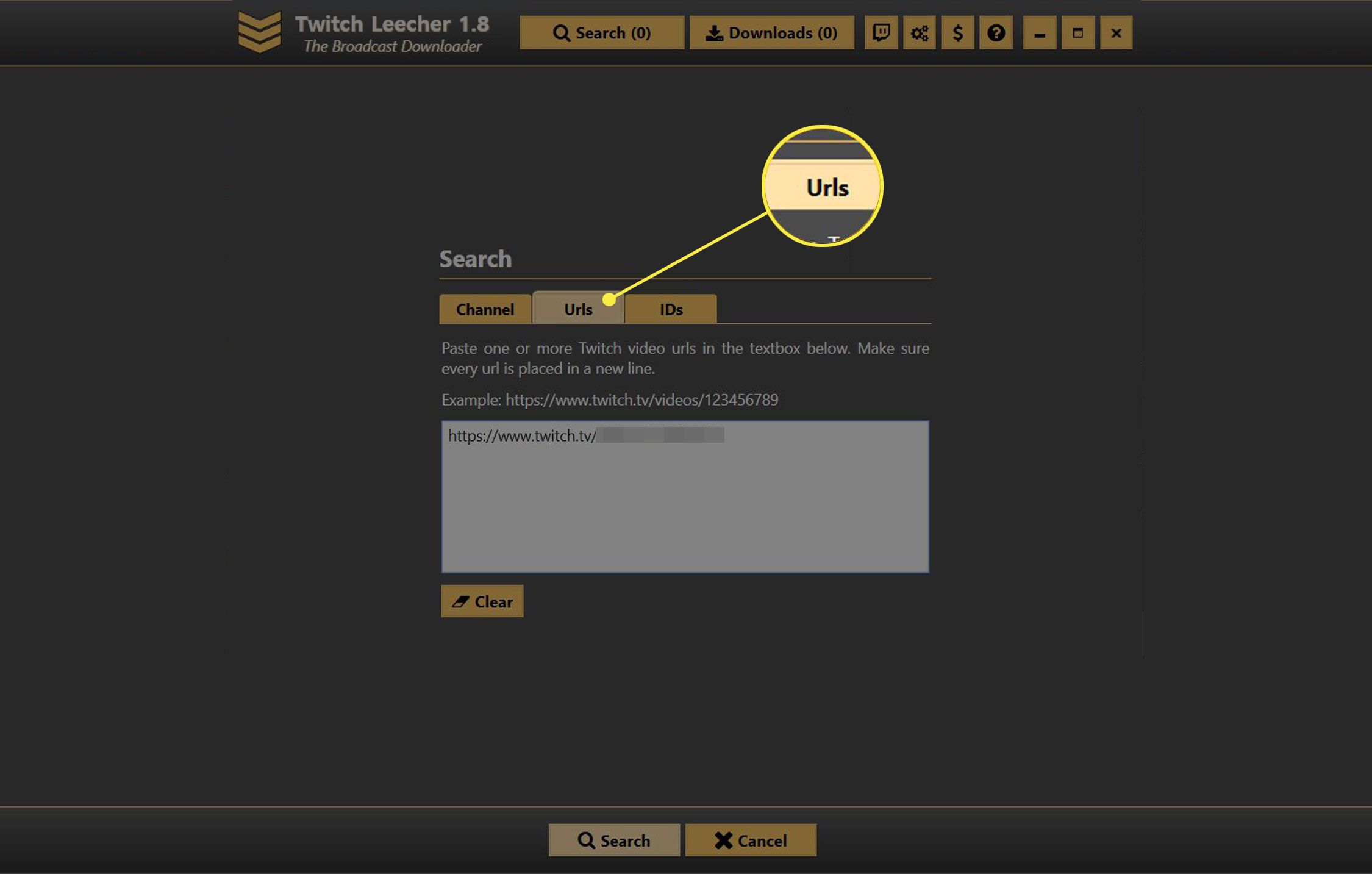
-
Vložte odkaz na video do bílého pole a vyberte Vyhledávání.
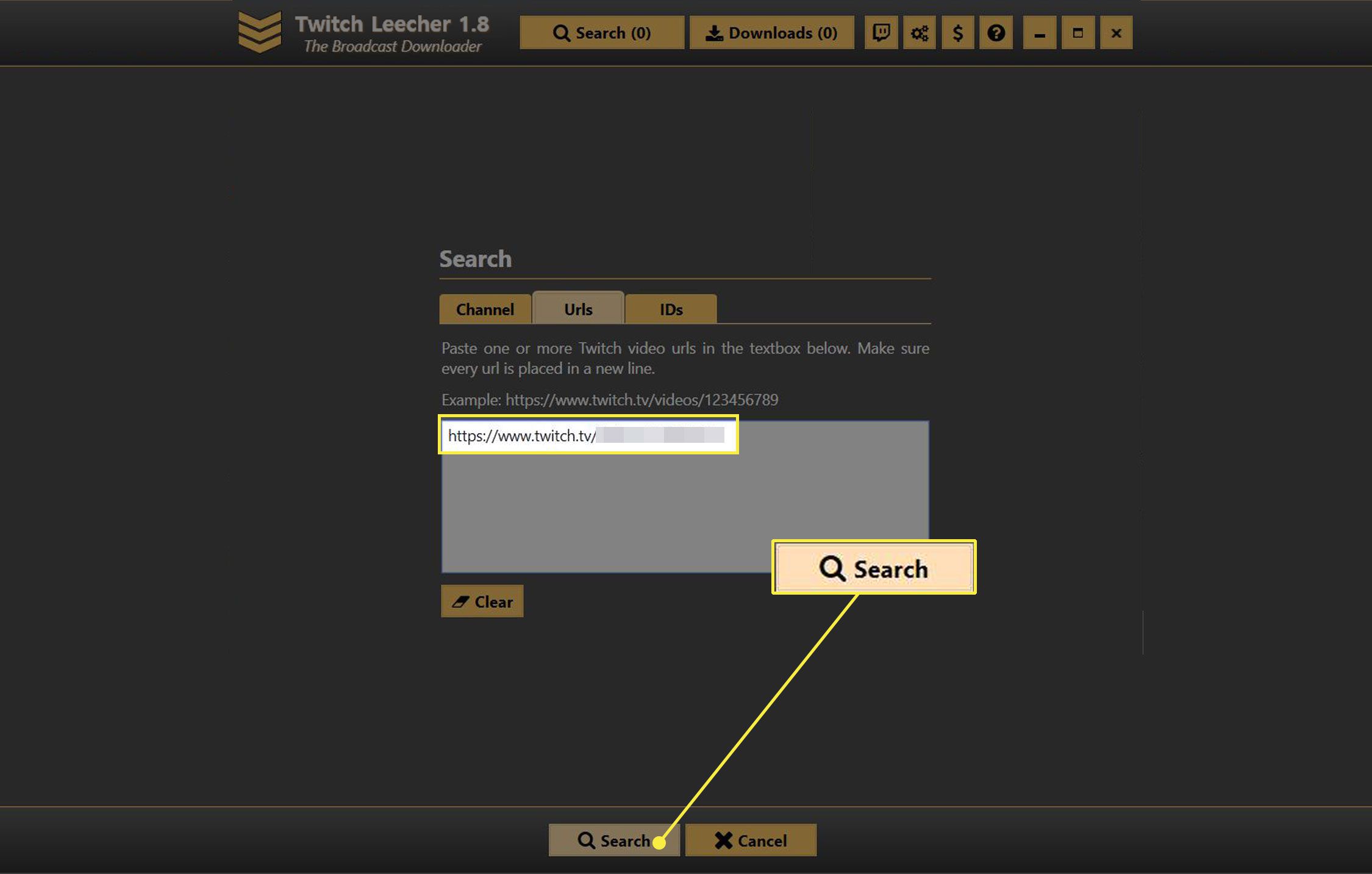
-
Mělo by se zobrazit vaše zvolené video Twitch. Vybrat Stažení tlačítko v pravém dolním rohu.
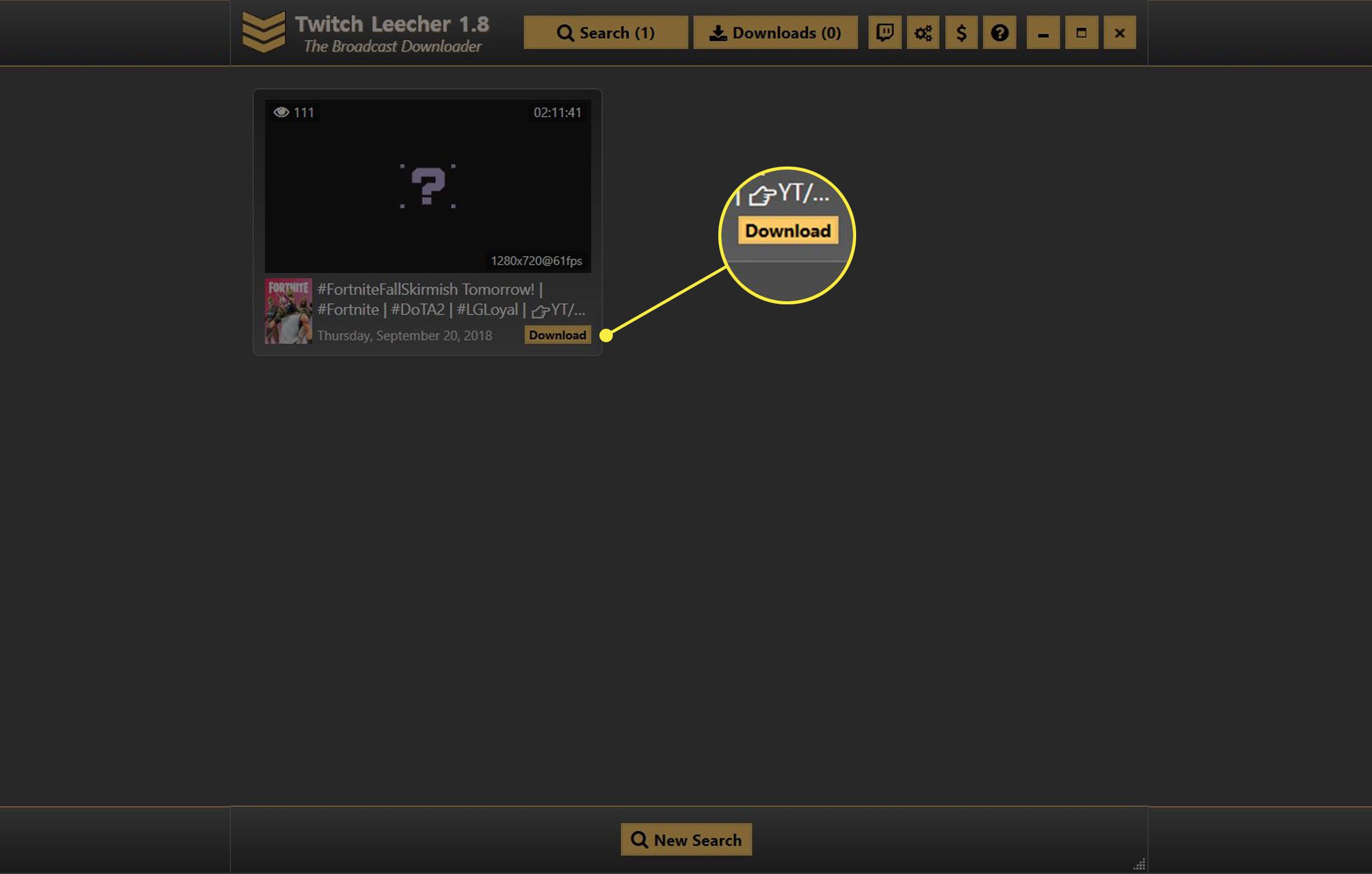
-
Na další obrazovce vyberte velikost rozlišení stahování videa a kam jej uložit do počítače. Můžete mu také dát vlastní název souboru a zvolit počáteční a koncový bod videa.
-
Jakmile jsou nastaveny všechny vaše možnosti, vyberte Stažení. Vaše video bude brzy k dispozici ve zvoleném umístění souboru.